Tự xây dựng hệ thống NAS đơn giản: Phần 2: Cài đặt
Sau khi đã hoàn thành việc chuẩn bị ở bài 1 về xây dựng hệ thống NAS, trong bài viết thứ 2 này, chúng ta sẽ đi vào từng bước cài đặt NAS4Free (FreeNAS 7) trên dàn máy cũ của mình.
Bạn có thể dùng bất cứ phần mềm ghi đĩa nào mình thích để burn file .iso cài đặt đã tải về ra một đĩa CD/DVD. Hoặc nếu muốn tiến hành cài đặt từ USB, bạn nên format dưới dạng FAT32 trước khi sử dụng các phần mềm dạng như Win32 Disk Imager để ghi nội dung file .iso vào USB (chú ý việc mainboard có hỗ trợ boot từ USB hay không). Như vậy là chúng ta đã có phương tiện để cài đặt. Kết nối với máy tính, tinh chỉnh BIOS để ổ CD/USB đó là first boot option nếu cần và chờ cho quá trình chuẩn bị cài đặt hoàn tất, tương tự như khi ta chờ các đĩa cài đặt Window/ Linux load file. Nên để mặc định cho NAS4Free boot ở Normal Mode (tùy chọn 1).
Chú ý hai điều:
- Nếu muốn cài đặt NAS4Free lên một USB/Thẻ nhớ nào đó thì USB/Thẻ nhớ đó cần được chuẩn bị riêng, không thể để nguồn và đích cài đặt là cùng một USB được.
- Không cắm USB/Thẻ nhớ thứ hai ngay từ đầu, điều này sẽ khiến quá tình load ban đầu thất bại. Chỉ kết nối USB/Thẻ nhớ này khi đã đến màn hình cài đặt và thông báo như sau xuất hiện.
Như bạn có thể thấy, ta có thể lập tức sử dụng NAS4Free ở chế độ LiveCD/LiveUSB mà không cần tốn sức cài đặt.
Chế độ LiveCD/LiveUSB:
Toàn bộ hệ điều hành NAS4Free được load từ USB/CD cài đặt lên RAM để sử dụng, tương tự như các bản Window pordiv bạn thường bắt gặp trong các đĩa cứu hộ dạng HirenbootCD hay chế độ LiveCD của một số distro Linux như Ubuntu. Các cấu hình cơ bản sẽ được lưu lại trong một file config.xml chứa trên cùng USB/LiveCD cài đặt đó.
Không mất công cài đặt. Dễ dàng cập nhật phiên bản mới (chỉ cần rút USB/CD ra và burn phiên bản mới lên đó). Dễ dàng khôi phục trạng thái gốc do các thay đổi không được ghi lại trên CD/USB. Bù lại do các thay đổi, cấu hình chỉ được lưu giữ trên RAM nên sau mọi tình huống như reboot, tắt cho máy nghỉ ngơi hoặc mất điện, bạn sẽ phải cấu hình lại (hoặc load lại file cấu hình config.xml gần đây nhất mà bạn lưu lại trên usb/cd) . Các chức năng mà bạn bổ sung thêm thông qua plugin cũng sẽ không được lưu lại. Nhìn chung việc lưu các cấu hình/thây đổi sẽ khó khăn hơn. Tốc độ boot có thể chậm trên các mainboard đời cũ (nếu dùng USB). Phù hợp cho nhu cầu dùng thử lần đầu hoặc cho những người dùng đã thạo cấu hình căn bản muốn thử nghiệm NAS4Free trên các máy khác nhau.
Tuy vậy nếu muốn sử dụng lâu dài và thực hiện nhiều tùy biến, bạn nên chọn option thứ 9 để tiến hành cài đặt hẳn NAS4Free lên ổ cứng, thẻ nhớ. Tại đây chúng ta có 3 lựa chọn để cài đặt, tương ứng với 2 chế độ sử dụng.
Full Installation:
Cài đặt trực tiếp lên các HDD/SSD/USB/Thẻ nhớ. Mọi thành phần cần thiết của hệ điều hành sẽ được ghi lên đó, các thay đổi trên hệ điều hành sẽ được ghi lại trực tiếp trên các thiết bị lưu trữ đó. Nói một cách ngắn gọn NAS4Free sẽ được cài đặt như khi ta cài đặt Window, Linux hay Mac theo các thông thường.
Tiết kiệm bộ nhớ, tại mỗi thời điểm có một số thành phần cần thiết của hệ điều hành được load lên RAM để phục vụ các tác vụ tại thời điểm đó. Việc thay đổi, cấu hình cũng linh hoạt hơn vì mọi thay đổi bạn thực hiện dù là trên các file hệ thống hay thông qua giao diện web cũng đều được lưu lại. Việc cài đặt bổ sung các chức năng, plug-in mới cũng nhanh chóng và tiện lợi. Tuy nhiên để đổi lại sự linh hoạt này là rủi ro hỏng hóc hệ điều hành do thao tác không đúng từ những người dùng thiếu kinh nghiệm. Mọi thay đổi sẽ được lập tức lưu lại trên đĩa cứng và không thể phục hồi, vì vậy đòi hỏi người dùng phải tự giác backup mỗi khi muốn thử một plugin hoặc thêm mới một chức năng có ảnh hưởng lớn nào đó. Ngoài ra, việc các file hệ thống được đọc/ghi liên tục sẽ có ảnh hưởng không tốt tới tuổi thọ của các USB/thẻ nhớ hoặc SSD tầm thấp. Qúa trình cập nhật mới, sửa chữa của một bản full Installation cũng dài dòng hơn đôi chút. Phù hợp với những người dùng nhiều kinh nghiệm (nhất là kinh nghiệm làm việc với các file cấu hình) và muốn thường xuyên thực hiện việc tùy biến, bổ sung chức năng cho NASbox của mình. Việc có sẵn một USB/SSD tốt để không phải lo lắng về vấn đề tuổi thọ cũng là điều cần lưu ý.
Embedded Installation
Chế độ cài đặt được khuyên dùng. NAS4Free vẫn sẽ được cài đặt trực tiếp lên HDD/USB/Thẻ nhớ nhưng khi khởi chạy toàn bộ hệ điều hành sẽ được load lên RAM tương tự với LiveCD. Mọi cấu hình được thực hiện thông qua giao diện web sẽ vẫn được lưu lại và người dùng không phải lo về việc mất đi các tinh chỉnh này. Nhưng mọi dạng tác động khác đến các file hệ thống (sửa, xóa bằng các công cụ như text editor chẳng hạn) sẽ chỉ tồn tại trên RAM chứ không được ghi lại vào đĩa cứng, tức là sẽ mất đi sau khi reboot/ngắt điện.
Cập nhật nhanh chóng và dễ dàng. Nếu như đối với LiveCD ta vẫn phải tải về phiên bản mới dưới dạng đầy đủ và tự ghi vào USB/CD thì với chế độ Embedđe, việc cập nhật có thể được thực hiện trực tiếp qua giao diện Web (hoặc sử dụng file .iso được tạo riêng cho việc cập nhật bản Embedded, nhỏ gọn hơn rất nhiều). Các file hệ thống được bảo vệ an toàn khỏi bàn tay táy máy của các vọc sĩ non kinh nghiệm, vì vậy sẽ không có những sự cố dạng như “ntldr is missing” trên Window chỉ vì bạn hoặc ai đó nhỡ tay xóa mất một số file. Tuy nhiên cũng vì cơ chế bảo vệ này nên dĩ nhiên khả năng tùy biến khi chạy ở chế độ này vẫn kém hơn so với chế độ Full Installation. Phù hợp với những ai muốn tận dụng tối đa các chức năng của NAS4Free về lâu về dài nhưng không có quá nhiều nhu cầu tùy biến phức tạp. Cũng cần lưu ý về RAM khi chạy ở chế độ này, nếu dung lượng RAM trên máy cũ của bạn quá thấp thì vẫn nên cân nhắc sử dụng chế độ Full.
Video đang HOT
Lựa chọn thứ nhất sẽ cài đặt NAS4Free dưới dạng Embedded lên ổ mà bạn chọn. Lưu ý là với cách cài đặt này toàn bộ ổ đó sẽ được format và chỉ được sử dụng làm nơi chạy HĐH chứ không thể được sử dụng để chứa dữ liệu. Vì vậy không nên chọn 1/ nếu bạn muốn cài đặt lên HDD/SSD vì sẽ lãng phí dung lượng và cả một port SATA quý giá trên mainboard.
Với lựa chọn thứ 2, bộ cài sẽ tạo ra 2 phân vùng. Một phân vùng có dung lượng vừa đủ để cài đặt NAS4Free và phần còn lại sẽ vẫn có thể được dùng để lưu dữ liệu. Đây là lựa chọn thích hợp nhất cho HDD/SSD.
Lựa chọn thứ 3, hiển nhiên là được sử dụng để cài đặt ở chế độ “Full”.
Tùy chọn 4 và 5 được dùng để cập nhật OS dạng Full/Embedded từ USB cài đặt (chứa phiên bản mới hơn). Với tùy chọn 6 ta có thể chuyển một OS đã được cài ở dụng Full về dạng Embedđe bất cứ lúc nào.
Sau khi đã chọn xong chế độ cài đặt. Nhấn &’OK’ để tiếp tục. Lưu ý rằng màn hình tiếp theo là nơi bạn chọn nguồn cài đặt, không phải đích. Chọn đúng ổ CD/DVD hoặc USB có chứa bộ cài. Sau đó mới là bước chọn nơi mà bạn muốn cài đặt HĐH NAS4Free lên.
Với chế độ cài đặt “Full”, người dùng được quyền chọn dung lượng của phân vùng chứa HĐH NAS4Free (tối thiểu 380MB). Không cần thiết phải đặt quá lớn, đặc biệt là nếu bạn đang cài đặt lên một USB có dung lượng trống không mấy dư dả.
Sau đó chọn ổ HDD/USB mà ta muốn tiến hành cài đặt lên đó. Nếu chọn chế độ cài đặt thứ 2 hoặc 3, bạn sẽ được hỏi có tạo phân vùng swap không (bộ nhớ ảo sử dụng đĩa cứng hỗ trợ cho RAM của Linux, tương tự bộ nhớ ảo pagefile trong Window). Chỉ cần đồng ý nếu như RAM của máy bạn quá thâp (khoảng tầm 512MB ). Nhập vào mức dung lượng vừa đủ, thông thường trong Linux và Window dung lượng bộ nhớ ảo được khuyến nghị là bằng 2 lần RAM.
Sau khi đã hoàn thành tùy chọn Swap, quá trình cài đặt sẽ được tiến hành, từ bước này ta không cần phải thao tác gì thêm. Thời gian cài đặt tốn chưa đến 1 phút kể cả trên các máy cấu hình yếu.
Tháo USB/CD cài đặt và reboot máy sau khi bạn thấy thông báo cài đặt hoàn tất. Chú ý vào BIOS và đảm bảo rằng từ lúc này mainboard sẽ tiến hành boot từ HDD/USB đã được cài đặt USB chứ không phải nơi nào khác. Như ta có thể thấy, số lượng tùy chọn cấu hình lúc này giảm xuống chỉ còn 8, vì bạn đang làm việc với một OS đã được cài đặt chứ không phải LiveCD nữa.
Các cấu hình trực tiếp trên máy cài đặt NAS4Free được tối giản hết mức có thể, mọi thao tác liên quan đến các chức năng phục vụ của OS sẽ phải được thực hiện qua giao diện Web (WebUI). Tại đây ta chỉ được cung cấp một số tùy chọn hết sức căn bản để bảo đảm rằng việc kết nối đến WebUI được thành công. (Bảo đảm rằng bạn đã nắm được các khái niệm về địa chỉ mạng, DHCP, Network Interface Card .v.v. trong các bài viết trước đây trước khi cấu hình). Chú ý là thông tin về IP và NIC hiện tại đang được sử dụng sẽ hiển thị ngay phía trên.
Lựa chọn 1 cho phép ta chọn Network Interface Card (NIC) mà NAS4Free sẽ hoạt động trên đó. Việc nhận biết tên của NIC có hơi khó khăn hơn địa chỉ IP đôi chút.
Dù việc các mainboard đời cũ có 2 NIC là khá hiếm (và những ai đã lắp được NIC bổ sung thì có lẽ cũng đã sức nhận biết được tên của chúng trên đây), nhưng người dùng đã cũng được cung cấp sẵn tùy chọn auto để HĐH tự nhận biết NIC nào đang hoạt động trên mạng nội bộ nên bạn không cần quá lo lắng về bước này. Trong trường hợp bạn chưa có kinh nghiệm nhưng trên máy lại có quá nhiều NIC đang hoạt động, sau đây là một mẹo nhỏ:
Bảo đảm rằng NAS box đã được kết nối với mạng gia đình (qua switch, router). Quay về một máy pc nào đó trong nhà, bật command prompt và gõ vào arp -a để hiển thị danh sách các địa chỉ MAC tương ứng với từng IP trong mạng nội bộ. Nếu trong nhà không có quá nhiều thiết bị đang hoạt động, bạn sẽ dễ dàng tìm được MAC của NIC mà NAS box đang sử dụng thông qua IP của nó.
Với lựa chọn 2, người dùng có thể thay đổi các thông tin về IP, default gateway, DNS server .v.v. mà NAS Box sẽ sử dụng. Tương tự như trên Window hay, để nguyên các thông số mà chức năng DHCP của modem/router cấp cho máy sẽ là tiện lợi và nhanh chóng nhất. Chỉ nên thay đổi chúng khi bạn đã thực sự hiểu mình đang làm gì và nhỡ sống ở khu vực nào đó bị… cắt điện thường xuyên.
Lựa chọn 3 dùng để reset password của giao diện quản trị Web về mặc định “nas4free” trong trường hợp ta bất cẩn quên mất. Tương tự thao tác hard reset modem để lấy lại mật khẩu mặc định “admin” mà ta nhiều người thường phải làm.
Tùy chọn 4 dùng để reset mọi cấu hình của OS NAS4Free về trạng thái mặc định. Chỉ nên dùng khi nào xảy ra lỗi không thể sửa chữa được.
Sử dụng lựa chọn 5 để ping các máy khác trong nhà từ NASBox, đảm bảo rằng đường truyền đã thông suốt.
Chỉ nên sử dụng Shell (lựa chọn 6) nếu bạn không ngại làm việc với dòng lệnh. Phần lớn các thao tác cấu hình cần thiết đã được đặt trên giao diện Web, nơi chúng ta sẽ tiến hành tìm hiểu sâu hơn trong bài viết tiếp theo.
Theo GenK
Tự xây dựng hệ thống NAS đơn giản phục vụ nhu cầu lưu trữ
Ngày nay, song song với việc chất lượng đường truyền mạng ngày càng gia tăng và giá thành của từng gigabyte lưu trữ ngày càng rẻ đi, nhu cầu download và lưu trữ dữ liệu số, đặc biệt là các dữ liệu âm thanh, hình ảnh của chúng ta cũng theo đó mà tăng theo cấp số nhân.
Dù bạn là người thích chụp ảnh, sưu tập đĩa nhạc hay, hay đam mê phim..., nhìn chung một khi đã có nhu cầu lưu trữ dữ liệu số với số lượng lớn, rồi sẽ đến lúc chúng ta gặp phải những băn khoăn về vấn đề dung lượng, khả năng sao lưu dữ liệu đề phòng hỏng hóc hay khả năng truy cập thư viện dữ liệu của mình từ xa. Để giải quyết những vấn đề này, hôm nay chúng tôi xin gửi đến bạn đọc loạt bài viết hướng dẫn xây dựng hệ thống NAS (Network Attached Storage), một giải pháp lưu trữ đơn giản, hiệu quả với chi phí rất thấp; được tổng hợp từ PCWorld, Lifehacker và một số blog công nghệ.
NAS là gì và tại sao nên xây dựng hệ thống NAS?
NAS (Network Attached Storage) box là một thiết bị, hay cụ thể hơn ở đây là một máy tính trong hệ thống mạng nhà bạn sẽ được cài đặt để chuyên phục vụ các nhu cầu liên quan đến lưu trữ hay truy cập dữ liệu. Khi được kết nối và cấu hình chính xác, ở mức cơ bản mọi máy tính trong hệ thống mạng LAN sẽ có thể truy cập các file dữ liệu trên NAS. Hiện nay cách nghĩ rằng dạng thiết bị như NAS chỉ phù hợp với các gia đình giàu có với 4 5 PC hay laptop trong nhà đã không còn phù hợp, khi mà chúng ta có thể bắt gặp các dạng thiết bị thông minh với nhu cầu truy cập file thường xuyên (smartphone, tablet và sắp tới là các loại wearable computer..) ở khắp mọi nơi. Không giống như các file server thông dụng, NAS thường được cấu hình tối ưu cho các tác vụ cụ thể như stream media hay sao lưu dữ liệu. Quan trọng nhất vẫn là đặc điểm mà bạn có thể tìm thấy trong mọi bài viết về NAS : Low power and and low cost (chúng ta sẽ tìm hiểu kỹ hơn ở phía dưới).
Hiện nay, việc tìm mua các NAS box pre-build không còn là việc quá khó khăn. Dạo qua các diễn đàn như hdbitvn hay hdvietnam, ta có thể bắt gặp rất nhiều thương nhân cũng như khách hàng nhiều kinh nghiệm với dòng sản phẩm này, cũng như thấy rằng việc sử dụng NAS không phải là điều gì đó quá mới mẻ. Với các sản phẩm pre-build này - cũng tương tự một chiếc điện thoại hay laptop chạy hệ điều hành gốc của nhà sản xuất cài đặt trên đó mọi thành phần cần thiết bao gồm hệ điều hành nền và các chức năng mềm khác đã được tích hợp đầy đủ - người dùng chỉ cần kết nối vào mạng là hầu như có thể sử dụng ngay lập tức, hết sức thuận tiện . Nhưng nếu trong nhà bạn đang có sẵn một PC cũ không được sử dụng thường xuyên nhưng vẫn hoạt động ổn định, hay chỉ đơn giản là một số linh kiện như CPU, Mainboard, RAM cũ hiện đang vứt lăn lóc; việc tự tay xây dựng nó thành một NAS box cũng có cái hay riêng của nó - khi mà chúng ta có thể tùy biến rất nhiều thứ theo ý mình, đồng thời đảm bảo chi phí phải bỏ ra được giữ ở mức tối thiểu (Tuy nhiên riêng các nguồn cũ Noname thì xin khuyến cáo bạn đọc không tái sử dụng dưới mọi hình thức nếu không muốn mất trắng mọi dữ liệu quý giá của mình). Tùy theo số lượng ổ cứng và cổng kết nối ổ cứng mà bạn muốn sử dụng (ngày nay chủ yếu là SATA), cũng nên lưu ý số port trên mainboard để xem có thể sử dụng được tối đa là bao nhiêu ổ. Tuy với nhu cầu gia đình thì khoảng 2 đến 3 tổ 1 hoặc 2TB đã là khá ổn, và cách làm việc của NAS cũng không yêu cầu tốc độ cao của SATA 3 nhưng nếu bạn có nhu cầu ca, các mainboard cũ với nhiều cổng cũng không phải là quá đắt
PC File Server vs. NAS
Nếu so sánh về mặt chức năng, quả thực một server Windows hay Linux quen thuộc sẽ đánh bại mọi thể loại NAS, với khả năng chạy đủ loại dịch vụ - kiêm nhiệm chức năng của nhiều server để phục vụ mọi nhu cầu người dùng có thể nghĩ ra. Thậm chí nếu chỉ so sánh khả năng của file server trên đó với NAS, các NAS box của chúng ta vẫn hoàn toàn ở cửa dưới bởi việc hoạt động trên nền các hệ điều hành mạnh mẽ khiến các File Server linh hoạt và đa nhiệm hơn rất nhiều. Nhưng bù lại, sự "mạnh mẽ" của các hệ điều hành này sẽ vắt kiệt sức của chiếc PC già cỗi mà bạn đang định sử dụng, khiến phần hiệu năng dành cho việc xử lý các yêu cầu truy cập file chẳng còn bao nhiêu. Kể cả nếu so với các NAS box pre-build, thường thì ta sẽ phải bỏ tiền cho một case mini-ATX giá cao ngất, dĩ nhiên kèm theo hệ thống mainboard và quạt nhỏ gọn mới có thể đạt được kích thước lý tưởng của các NAS box này.
Quan trọng nhất, nếu như việc một máy PC thông thường trong nhà được bật 24/7 để phục vụ file cho các thiết bị khác làm dấy lên mối quan tâm của gia đình bạn về vấn đề.... tiền điện thì khi sử dụng NAS, chúng ta sẽ gạt bỏ được gánh nặng này. Đừng quên rằng với cách cài đặt server thông thường, tức bổ sung dịch vụ trên nền các hệ điều hành Windows, Linux (kể cả dù bạn có kiếm được các Linux server tối ưu cho nhu cầu gia đình hay hộ kinh doanh nhỏ đi nữa); rất nhiều năng lượng cũng như sức mạnh xử lý sẽ được tiêu tốn vào những thành phần, chức năng mà có thể bạn sẽ chẳng bao giờ cần đến chỉ với nhu cầu lưu trữ thông thường. Rất nhiều trong số đó là những yếu tố phục vụ việc xử lý đồ họa. Trong khi với các thiết bị lưu trữ dạng này, giải pháp thông minh hơn sẽ là giải phóng chúng khỏi các vấn đề về đồ họa cũng như các thành phần râu ria như chuột, bàn phím, màn hình.... Sau đó chạy giao diện cấu hình trên máy PC chính, mạnh mẽ hơn mà chúng ta thường dùng để làm việc. Và đó cũng chính là cách mà đa số các NAS box hoạt động: người dùng sẽ cấu hình chúng từ xa thông qua giao diện web. Kết quả là chúng ta có những cỗ máy chỉ với công suất tiêu thụ chỉ vài chục W ở trạng thái nghỉ (idle) và hiếm khi vượt quá 150W ngay cả khi hoạt động ở cường độ cao. Thậm chí có những mẫu pre-build được quảng cáo chỉ tốn tầm 11W khi idle, trong khi chỉ riêng ổ Western Digital RED (loại tốc độ thấp, tối ưu cho NAS chuyên dùng để lưu trữ) đã tốn gần 5W.
So sánh điện năng của 1 mẫu NAS prebuild và PC thông thường.
Dĩ nhiên, nếu bạn có đủ khả năng tài chính và muốn có một file server với khả năng tùy biến, mở rộng cao, đáng tiếc vẫn phải nói rằng một PC cấu hình tương đối chạy Windows hay Linux Home Server sẽ mạnh mẽ cũng như thuận tiện cho việc cấu hình hơn khá nhiều.
Những yêu cầu đầu tiên
Lý thuyết như vậy đã là quá đủ, bây giờ chúng ta sẽ tìm hiểu những gì bạn cần chuẩn bị để tiến hành thiết lập NAS box trong nhà:
- Một hệ điều hành. Không phải những hệ điều hành mạnh mẽ đa nhiệm như sản phẩm của Windows hay Apple mà là các hệ điều hành nhỏ gọn được tối ưu để đóng vai trò NAS box. Như nhiều người sẽ đoán trước, phần lớn các hệ điều hành miễn phí dạng này được cung cấp trên mạng đều được xây dựng dựa trên Linux, vì vậy đôi chút hiểu biết về các câu lệnh cơ bản trong Linux để sử dụng khi cần thiết cũng sẽ rất hữu ích. Hiện nay, có rất nhiều giải pháp được ưa chuộng như FreeNAS, OpenFilter hay unRAID. Trong phạm vi chuỗi bài viết này, các hướng dẫn sẽ được thực hiện chủ yếu dựa trên FreeNAS 7, tuy nhiên thao tác cấu hình giữa các sản phẩm này thực sự cũng không có quá nhiều khác biệt. Nếu đã nắm được cốt lõi vấn đề, bạn hoàn toàn có thể thử qua vài loại NAS OS khác nhau cho đến khi vừa ý.
Nếu tìm kiếm freenas từ trang chủ http://www.freenas.org/ , bạn sẽ chỉ thấy Version 8, trong đó đòi hỏi cấu hình cao hơn rất nhiều so với Version 7. Vì vậy hãy hướng đến trang chủ mới của phiên bản cũ là http://www.nas4free.org/ để tài về file cài đặt cần thiết. Nếu có đủ phần cứng cần thiết, bạn cũng có thể tải về Version 8 nếu muốn tận hưởng các chức năng mới, dù rằng theo như lifehacker thì phiên bản này còn khá nhiều bất cập.
- Kiến thức căn bản về hệ thống mạng trong gia đình. Nếu còn băn khoăn về các khái niệm liên quan đến địa chỉ mạng, chức năng căn bản của các thiết bị mạng trong nhà hay các vấn đề tương tự, bạn nên xem qua chuỗi bài trước đây về Home Networking. Chúng tôi cũng đã có sẵn một bài về giao thức streaming phổ biến nhất hiện nay là UPnP (thường bị nhầm lẫn chung với chứng chỉ DLNA) nếu bạn có nhu cầu stream media từ NAS box của mình.
- Một dàn máy cũ với RAM tối thiểu 256MB (cho V7) hoặc 4GB (cho V8). Các thành phần như mainboard và CPU tốt nhất nên được tận dụng lại (Pentium 4 sẽ là vừa đủ), bởi giá các NAS box pre-build không hơn một con chip Celeron 775 mới là bao, và một trong các mục đích quan trọng ở đây vẫn là tiết kiệm. Tuy nhiên xin nhắc lại là nên nói không các nguồn Noname cũ.
- Một USB flash drive khoảng 512MB. Bạn có thể cài đặt FreeNAS nói riêng và các NAS OS nói chung trên ổ cứng nếu muốn, nhưng phần lớn các OS này được thiết kế để chạy riêng biệt trên các USB dạng này. Chỉ nên cài đặt chúng lên ổ cứng nếu Mainboard cũ của bạn không hỗ trợ boot từ USB.
Với từng đó thứ, chúng ta đã tạm xong phần chuẩn bị. Trong bài tiếp theo, chúng ta sẽ đi vào chi tiết cài đặt để có một NAS box hoạt động như ý muốn.
Theo Genk
Firefox 20 cải thiện chế độ duyệt web riêng tư 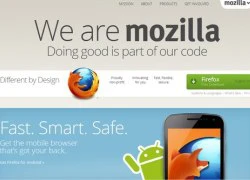 Phiên bản mới của trình duyệt "Cáo lửa" thay đổi cách thức duyệt web ở chế độ riêng tư, tích hợp phần quản lý tải file ở thanh toolbar và bổ sung công cụ phát triển ứng dụng web. Theo Slashgear, phiên bản Firefox mới buộc người dùng chỉ được chọn một trong hai chế độ duyệt web là bình thường và cá...
Phiên bản mới của trình duyệt "Cáo lửa" thay đổi cách thức duyệt web ở chế độ riêng tư, tích hợp phần quản lý tải file ở thanh toolbar và bổ sung công cụ phát triển ứng dụng web. Theo Slashgear, phiên bản Firefox mới buộc người dùng chỉ được chọn một trong hai chế độ duyệt web là bình thường và cá...
 Google nâng tầm Gemini với khả năng tạo video dựa trên AI08:26
Google nâng tầm Gemini với khả năng tạo video dựa trên AI08:26 Google ra mắt công cụ AI cho phép tạo video từ văn bản và hình ảnh00:45
Google ra mắt công cụ AI cho phép tạo video từ văn bản và hình ảnh00:45 TikTok Trung Quốc lần đầu công bố thuật toán gây nghiện02:32
TikTok Trung Quốc lần đầu công bố thuật toán gây nghiện02:32 Giá iPhone sẽ tăng vì một 'siêu công nghệ' khiến người dùng sẵn sàng móc cạn ví00:32
Giá iPhone sẽ tăng vì một 'siêu công nghệ' khiến người dùng sẵn sàng móc cạn ví00:32 Apple muốn tạo bước ngoặt cho bàn phím MacBook05:51
Apple muốn tạo bước ngoặt cho bàn phím MacBook05:51 Tính năng tìm kiếm tệ nhất của Google sắp có trên YouTube09:14
Tính năng tìm kiếm tệ nhất của Google sắp có trên YouTube09:14 Chiếc iPhone mới thú vị nhất vẫn sẽ được sản xuất tại Trung Quốc00:36
Chiếc iPhone mới thú vị nhất vẫn sẽ được sản xuất tại Trung Quốc00:36 Điện thoại Samsung Galaxy S25 Edge lộ cấu hình và giá bán "chát"03:47
Điện thoại Samsung Galaxy S25 Edge lộ cấu hình và giá bán "chát"03:47Tiêu điểm
Tin đang nóng
Tin mới nhất

Dòng iPhone 17 Pro 'lỡ hẹn' công nghệ màn hình độc quyền

Kế hoạch đầy tham vọng của Apple

Chiếc iPhone mới thú vị nhất vẫn sẽ được sản xuất tại Trung Quốc

Chuẩn USB từng thay đổi cả thế giới công nghệ vừa tròn 25 tuổi

Tính năng tìm kiếm tệ nhất của Google sắp có trên YouTube

Làm chủ chế độ PiP của YouTube với 3 thủ thuật ít người biết

Bot AI Facebook nhập vai người nổi tiếng nói chuyện tình dục với trẻ em

Sau Internet và iPhone, dự đoán của Kurzweil khiến chúng ta phải giật mình

Màn hình Always On là kẻ thù gây hao pin điện thoại?

Android 16 sắp có thể 'chặn đứng' thiết bị USB độc hại
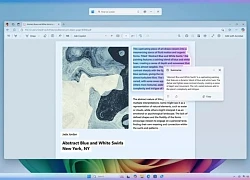
Microsoft đưa tính năng Recall gây tranh cãi trở lại PC Copilot+
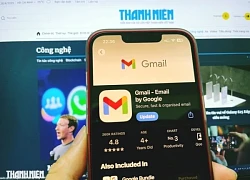
Gmail cho iPhone vừa được Google 'lột xác' sau 4 năm
Có thể bạn quan tâm

Con gái minh tinh Hollywood công khai gia nhập 'giới cầu vồng', visual cỡ nào?
Sao âu mỹ
23:20:55 30/04/2025
Nữ nghệ sĩ cực viral sau lễ diễu binh, diễu hành 30/4, xem video xong ai cũng rưng rưng nghẹn ngào
Sao việt
23:06:00 30/04/2025
Nam ca sĩ tuổi 52 tái hôn với tình trẻ
Sao châu á
22:57:10 30/04/2025
Cận cảnh sedan hạng sang Hongqi H9 thế hệ mới vừa ra mắt
Ôtô
22:30:33 30/04/2025
Hàng 'hot' Yamaha 135LC Fi 2025 nhập khẩu về Việt Nam, giá không rẻ
Xe máy
22:21:47 30/04/2025
3 con giáp ôm trọn 300 tỷ vào ngày 30/4/2025, bản mệnh dát vàng, mua nhà sắm xe, làm gì cũng thuận, sung túc đủ đầy
Trắc nghiệm
22:17:33 30/04/2025
Microsoft cảnh báo sẽ khởi kiện nếu bị yêu cầu ngừng dịch vụ đám mây tại châu Âu
Thế giới
22:16:08 30/04/2025
Biển người đổ về phố đi bộ Nguyễn Huệ vui chơi trong tối 30/4
Tin nổi bật
21:31:47 30/04/2025
Họa tiết hoa lá trong tủ đồ mùa hè
Thời trang
21:18:32 30/04/2025
Na tra 2 thu 53k tỷ, hé lộ thời điểm ra mắt phần 3, danh tính đạo diễn gây sốt
Phim châu á
20:55:58 30/04/2025
 PC chơi game Alienware X51 chạy hệ điều hành Ubuntu
PC chơi game Alienware X51 chạy hệ điều hành Ubuntu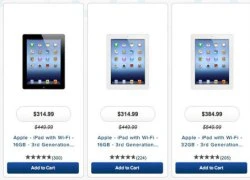 Nhiều hãng bán lẻ Mỹ giảm giá iPad thế hệ ba tới 30%
Nhiều hãng bán lẻ Mỹ giảm giá iPad thế hệ ba tới 30%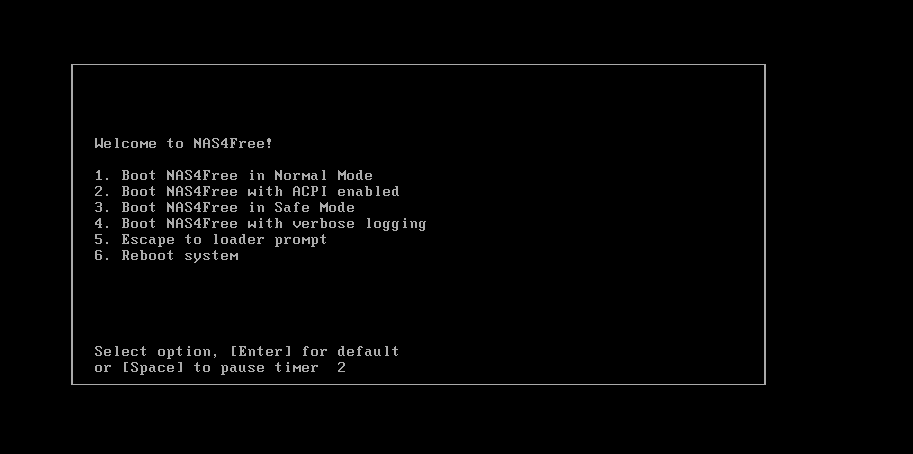
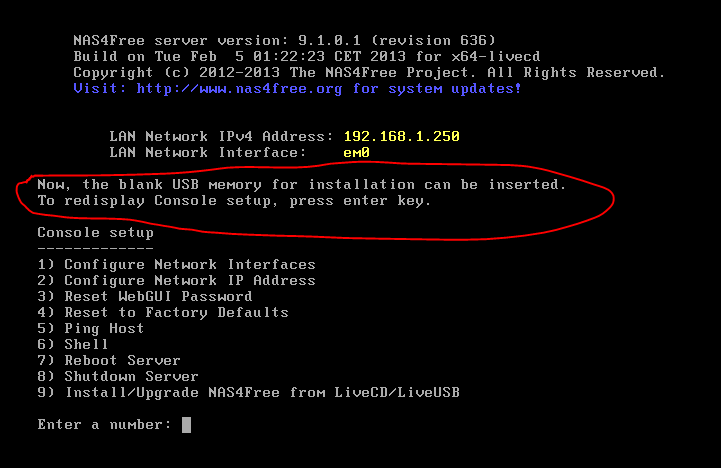
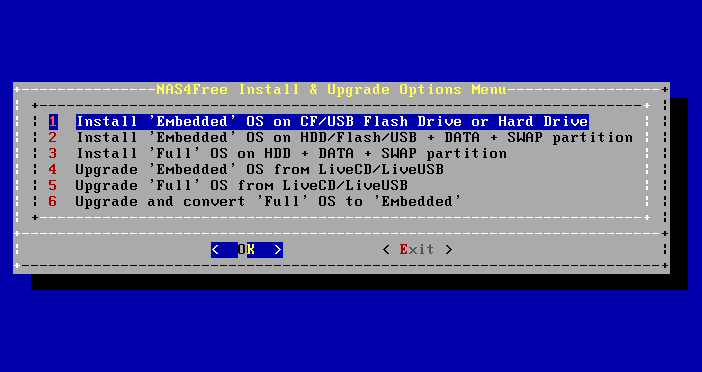
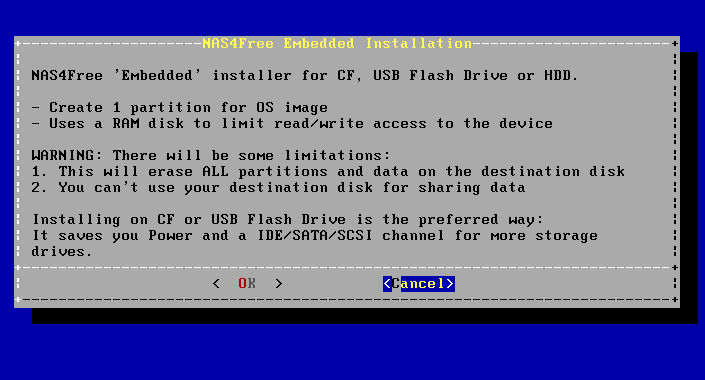

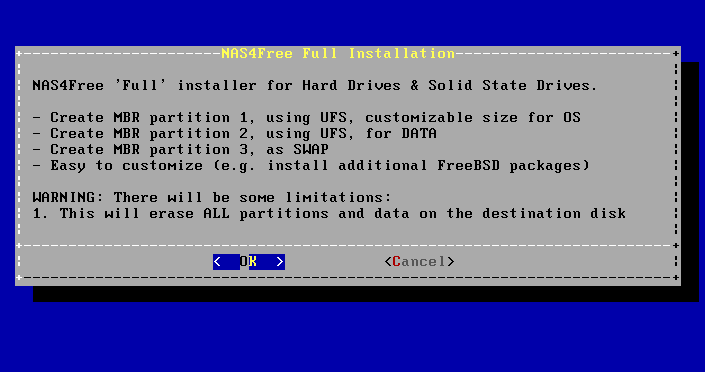
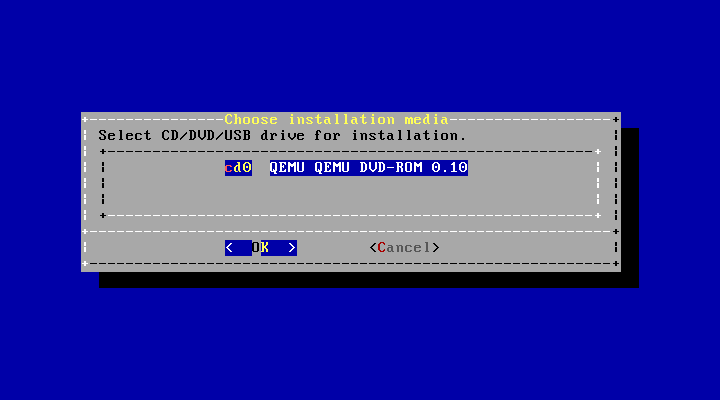
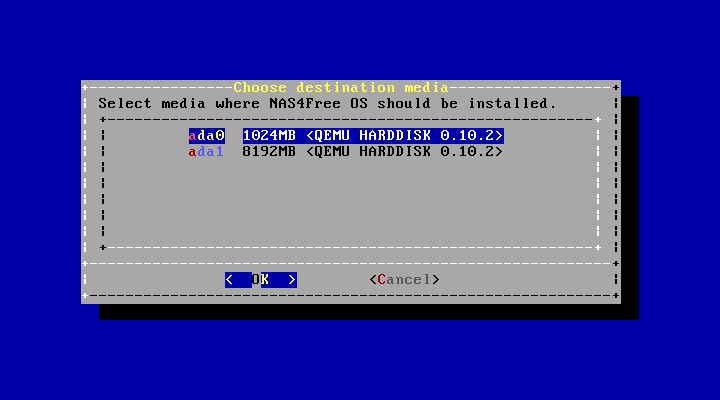
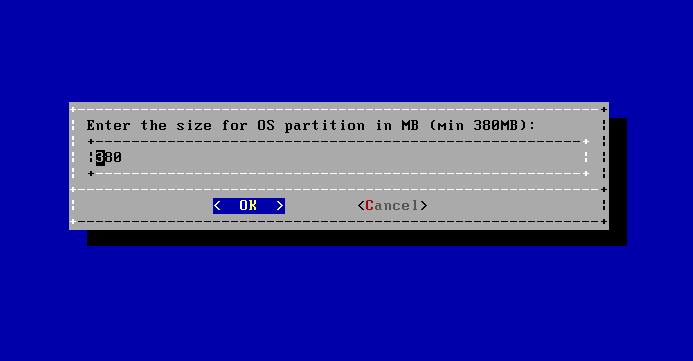
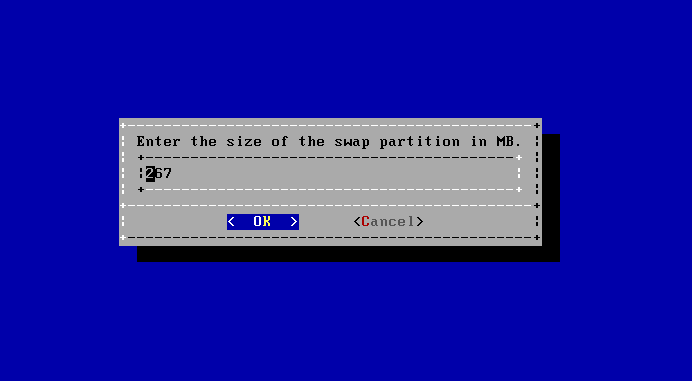
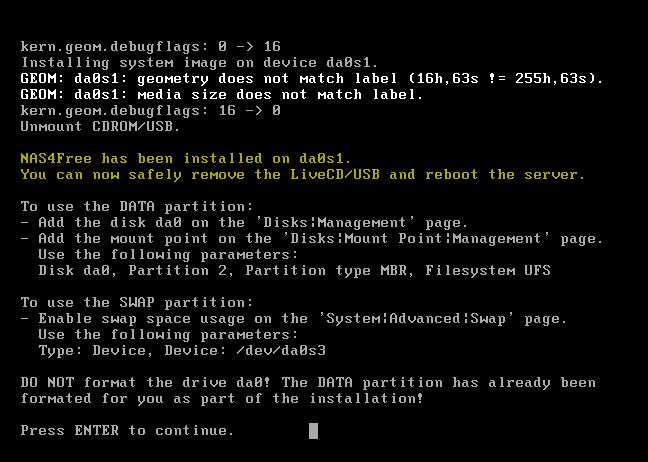
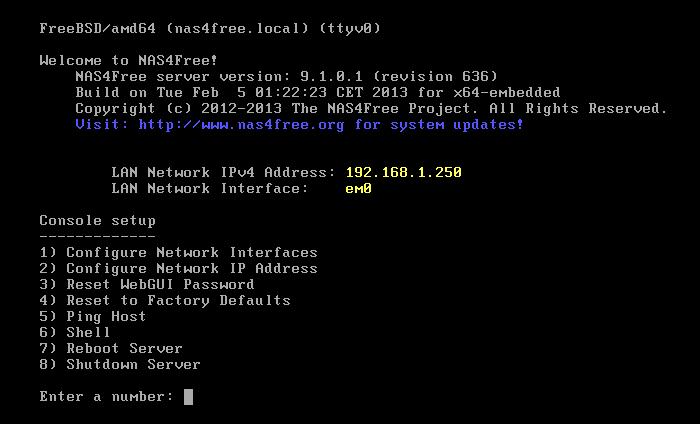
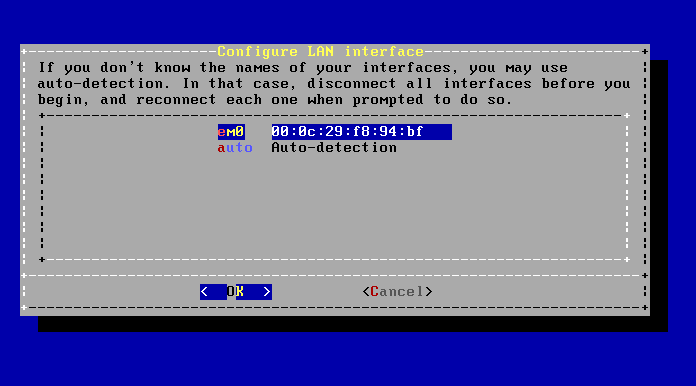

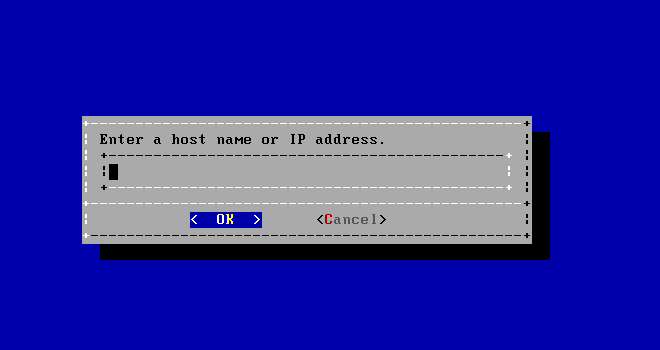



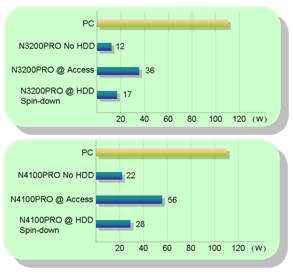
 Windows 8 vẫn chưa vượt được Vista
Windows 8 vẫn chưa vượt được Vista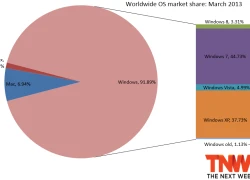 Thị phần Windows 8 tăng nhẹ trong tháng Ba
Thị phần Windows 8 tăng nhẹ trong tháng Ba Trung Quốc không đủ sức sản xuất hệ điều hành riêng
Trung Quốc không đủ sức sản xuất hệ điều hành riêng Chip Intel có thể cho phép chạy song song Windows 8 và Android
Chip Intel có thể cho phép chạy song song Windows 8 và Android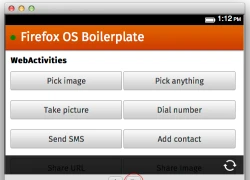 Mozilla cập nhật FireFox OS Simulator 3.0
Mozilla cập nhật FireFox OS Simulator 3.0 Chuột thông minh Ego hoạt động được trên cả bàn làm việc và trong không gian
Chuột thông minh Ego hoạt động được trên cả bàn làm việc và trong không gian Cơ hội nào cho 3 lính mới làng di động
Cơ hội nào cho 3 lính mới làng di động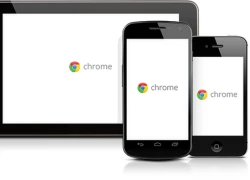 Chrome nâng cấp trên tất cả nền tảng hệ điều hành
Chrome nâng cấp trên tất cả nền tảng hệ điều hành Line tạm dẫn đầu nhờ truyền thông mạnh
Line tạm dẫn đầu nhờ truyền thông mạnh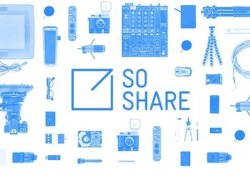 Dịch vụ chia sẻ file lên tới 1 TB của BitTorrent
Dịch vụ chia sẻ file lên tới 1 TB của BitTorrent 21/2: Hệ điều hành Ubuntu có thể được tải về
21/2: Hệ điều hành Ubuntu có thể được tải về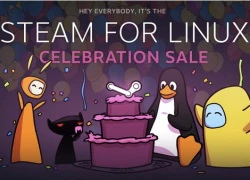 Steam cho Linux ra bản chính thức
Steam cho Linux ra bản chính thức Cách Trung Quốc tạo ra chip 5nm không cần EUV
Cách Trung Quốc tạo ra chip 5nm không cần EUV HyperOS 3 sẽ thổi luồng gió mới cho thiết bị Xiaomi
HyperOS 3 sẽ thổi luồng gió mới cho thiết bị Xiaomi Dấu chấm hết cho kỷ nguyên smartphone LG sau 4 năm 'cầm cự'
Dấu chấm hết cho kỷ nguyên smartphone LG sau 4 năm 'cầm cự' Apple Maps hỗ trợ chỉ đường qua CarPlay tại Việt Nam
Apple Maps hỗ trợ chỉ đường qua CarPlay tại Việt Nam Giới công nghệ 'loạn nhịp' vì khái niệm AI PC
Giới công nghệ 'loạn nhịp' vì khái niệm AI PC One UI 7 kìm hãm sự phổ biến của Android 15?
One UI 7 kìm hãm sự phổ biến của Android 15? Thêm lựa chọn sử dụng Internet vệ tinh từ đối thủ của SpaceX
Thêm lựa chọn sử dụng Internet vệ tinh từ đối thủ của SpaceX


 Nam danh hài hơn mẹ vợ 2 tuổi, ở nhà mặt tiền trung tâm quận 5 TP.HCM, có 3 con riêng
Nam danh hài hơn mẹ vợ 2 tuổi, ở nhà mặt tiền trung tâm quận 5 TP.HCM, có 3 con riêng Kỳ Duyên tranh cãi khi mặc áo Đoàn đeo khăn quàng đỏ, liền lên tiếng, gỡ hết ảnh
Kỳ Duyên tranh cãi khi mặc áo Đoàn đeo khăn quàng đỏ, liền lên tiếng, gỡ hết ảnh Nữ BTV có pha xử lý cực tinh tế khi phỏng vấn em bé trên sóng trực tiếp sau lễ diễu binh, diễu hành 30/4
Nữ BTV có pha xử lý cực tinh tế khi phỏng vấn em bé trên sóng trực tiếp sau lễ diễu binh, diễu hành 30/4 Truyền thông quốc tế ấn tượng về đại lễ 30-4 của Việt Nam
Truyền thông quốc tế ấn tượng về đại lễ 30-4 của Việt Nam Nàng WAG vượt cả Doãn Hải My, Chu Thanh Huyền, được dân mạng khen xinh nhất, lộ diện sau sinh không thể nhận ra
Nàng WAG vượt cả Doãn Hải My, Chu Thanh Huyền, được dân mạng khen xinh nhất, lộ diện sau sinh không thể nhận ra Nguyên Trưởng Công an huyện Trà Ôn báo cáo gì vụ tai nạn của con gái nghi phạm bắn người?
Nguyên Trưởng Công an huyện Trà Ôn báo cáo gì vụ tai nạn của con gái nghi phạm bắn người? CQĐT VKSND Tối cao vào cuộc vụ tai nạn liên quan con gái nghi phạm bắn người rồi tự sát
CQĐT VKSND Tối cao vào cuộc vụ tai nạn liên quan con gái nghi phạm bắn người rồi tự sát Những khiếu nại của người cha vụ nữ sinh tử vong ở Vĩnh Long
Những khiếu nại của người cha vụ nữ sinh tử vong ở Vĩnh Long Bộ Công an thẩm tra lại vụ tai nạn khiến bé gái 14 tuổi ở Vĩnh Long tử vong
Bộ Công an thẩm tra lại vụ tai nạn khiến bé gái 14 tuổi ở Vĩnh Long tử vong Người cha đòi lại công lý cho con gái, tự tay bắn tài xế xe tải rồi tự kết thúc
Người cha đòi lại công lý cho con gái, tự tay bắn tài xế xe tải rồi tự kết thúc


 Nữ cảnh sát tranh thủ cõng con trên vai trong giờ nghỉ tập duyệt binh
Nữ cảnh sát tranh thủ cõng con trên vai trong giờ nghỉ tập duyệt binh Hoa hậu Kỳ Duyên nói 'rất buồn' và tháo gỡ video gây tranh cãi
Hoa hậu Kỳ Duyên nói 'rất buồn' và tháo gỡ video gây tranh cãi